Telefono rotto? 4 modi eccellenti per recuperare i dati da esso
"Ho fatto cadere accidentalmente il mio cellulare qualche giorno fa e da allora lo schermo non è più in grado di visualizzare dati e anche le scorciatoie per eseguire un riavvio forzato non hanno aiutato. Ma ci sono ancora molti dati importanti nel mio cellulare, come posso recuperarli?"
Al giorno d'oggi, puoi vedere molte richieste di aiuto come questa sui forum online e, con il cambiamento nel focus del design dei telefoni cellulari, questo tipo di problema è inevitabile. Ma la cosa positiva è che ci sono ancora molte soluzioni e i prossimi modi migliori possibili per recuperare i dati da un telefono rotto ti verrà consegnato.
CONTENUTO DELLA PAGINA:
Parte 1. È possibile recuperare i dati da un telefono rotto/morto?
Prima di rispondere a questa domanda, sai cos'è un telefono rotto o morto? In generale, alcuni tipi comuni di telefoni rotti sono danni allo schermo e incapacità di visualizzazione, danni alla batteria e incapacità di ricarica, danni alla scheda madre e incapacità di accensione, ecc. Negli ultimi anni, molti smartphone sono stati progettati con schermi più sottili, con conseguente facile danneggiamento dello schermo in caso di caduta accidentale.
Tuttavia, vale la pena ricordare che in generale, se il telefono è danneggiato e qualsiasi operazione su di esso non mostrerà una risposta, vale a dire, diventa un telefono morto, ma tutti i dati verranno salvati nella memoria interna, quindi è comunque auspicabile recuperare i dati dai telefoni rotti. Naturalmente, non sarai in grado di accedere ai dati senza strumenti professionali. Successivamente, forniremo il modo migliore per farlo in base a diversi scenari.
Parte 2. Il modo migliore per recuperare i dati da un telefono rotto senza backup
Molte persone sono ansiose di risolvere questo problema perché non hanno eseguito il backup in anticipo, quindi non possono seguire il metodo convenzionale per recuperare i dati direttamente. Per affrontare questa situazione, sono nati molti programmi software di terze parti e, dopo molte prove e test, abbiamo trovato il miglior software di recupero dati da utilizzare: Apeaksoft Android Data Recovery! Anche se sei un principiante senza esperienza con i dispositivi elettronici, puoi facilmente recuperare i dati da un telefono rotto utilizzando questo strumento.
Recupera facilmente i tuoi dati Android
- Compatibile con la maggior parte dei marchi Android più diffusi, tra cui HTC, Samsung, Sony, Motorola, ecc.
- Recupera i file eliminati da oltre 5000 dispositivi portatili Android.
- Consente di visualizzare in anteprima e recuperare selettivamente tutti i dati dai dispositivi Android.
- Recupera dalla memoria interna, dalla scheda SIM e dalla scheda SD.
Download sicuro
Download sicuro

Passo 1. Scarica gratis Apeaksoft Android Data Recovery sul tuo computer e avvialo dopo l'installazione. Quindi, collega il tuo telefono Android al computer tramite un utile cavo.

Passo 2. Il programma fornirà un elenco di categorie di dati. Puoi scegliere il tipo desiderato o spuntare la casella Seleziona tutto opzione per risparmiare tempo. Clicca Avanti procedere.

Passo 3. Dopo qualche istante, tutti i dati nel tuo telefono Android rotto saranno scansionati e presentati in categorie sulla pagina del programma. Se vuoi recuperare rapidamente i dati eliminati, attiva semplicemente Mostra solo gli articoli eliminati. Infine, fai clic Recuperare per iniziare il processo.

Parte 3. Recupera facilmente i dati dal telefono rotto con il backup
Se hai l'abitudine di eseguire il backup dei tuoi dati, allora questo problema può essere risolto indipendentemente da quanto sia danneggiato il tuo telefono. Con il backup su cloud, puoi trasferire tutti i tuoi dati su un altro dispositivo in qualsiasi momento senza fare nulla sul tuo telefono. Ecco due degli strumenti di backup più comunemente utilizzati.
Google drive
Google Drive è un servizio di archiviazione cloud portatile che mantiene i tuoi file al sicuro. Puoi ottenere 15 GB di spazio di archiviazione gratuito, ma dovrai pagare un extra per esigenze più grandi.
Passo 1. Accedi al tuo account Google sugli altri tuoi dispositivi, tramite il software Google oppure online.
Passo 2. Dopo aver effettuato correttamente l'accesso, tutti i tuoi record precedenti, inclusi tutti i dispositivi che hai utilizzato, verranno visualizzati nella pagina principale. Fai clic su I backup nella barra degli strumenti a sinistra e seleziona il telefono cellulare di cui hai eseguito il backup in precedenza.
Passo 3. Dopodiché, puoi vedere i dati di cui hai eseguito il backup in precedenza e selezionare i file che vuoi ripristinare. Infine, fai clic su tre punti pulsante e scegliere Scaricare nella casella a discesa per trasferire i dati al nuovo dispositivo.
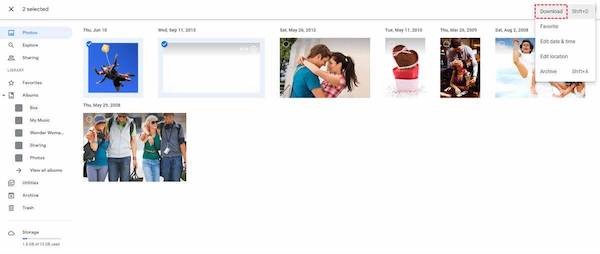
Poiché tutti i tipi di dati possono essere caricati sul cloud, è anche possibile recuperare contatti, messaggi e WhatsApp da Google Drive se necessario!
iTunes
iTunes è un'applicazione di riproduzione di contenuti multimediali digitali che gestisce e riproduce musica e video digitali. Non solo, supporta anche il backup del tuo dispositivo nel suo complesso. Tuttavia, poiché non può selezionare liberamente i dati specifici di cui è necessario eseguire il backup, ciò comporta una velocità di backup lenta e un'esportazione selettiva difficile.
Passo 1. Scarica e apri iTunes sul tuo computer, quindi collega il telefono danneggiato al computer.
Passo 2. Una volta che ti sei connesso con successo, vedrai il logo di un telefono cellulare nella barra del dispositivo in alto a sinistra della home page di iTunes. Toccalo e poi seleziona Sommario nel Impostazioni profilo elenco.
Passo 3. Poiché questo metodo presuppone che tu abbia completato il backup, seleziona Restore Backup nel I backup opzione a destra.
Passo 4. Nella finestra pop-up, seleziona il file di backup che vuoi ripristinare e inserisci il nuovo nome del telefono che ha ricevuto il file. Poiché iTunes è progettato e implementato da Apple, attualmente supporta solo il backup diretto su iPhone. Se hai un telefono Android come Samsung recupererà i dati, prova i metodi sopra menzionati.
Passo 5. Dopo la conferma finale, premere il tasto Ripristinare pulsante. Il programma inizierà automaticamente a recuperare i dati dal telefono rotto e a spostarli su quello nuovo.
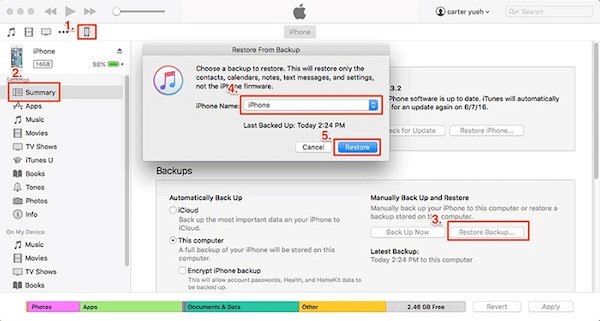
Parte 4. Come recuperare i dati interni utilizzando una scheda SD
Sfortunatamente, se rompi il telefono, sarà completamente inutilizzabile e senza alimentazione. In questo caso, nessun software sarà in grado di funzionare. Hai bisogno della scheda SD, che memorizza la maggior parte dei dati all'interno del telefono.
Passo 1. Trova la scheda SD inserita all'interno del tuo telefono. Potrebbe essere sul lato del tuo dispositivo o dietro la batteria. Rimuovila dal tuo telefono morto e senza alimentazione.

Passo 2. Quindi, collega la scheda SD al computer tramite un lettore SD funzionante.
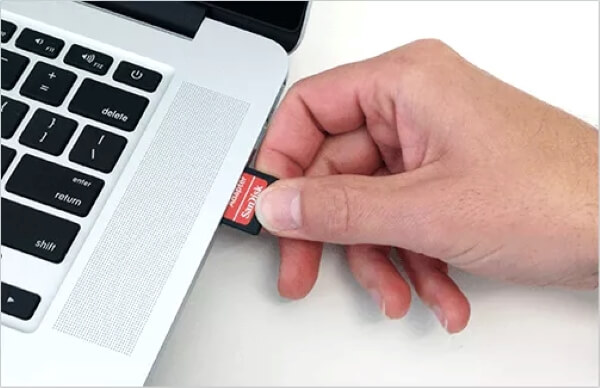
Passo 3. Attendi che la tua scheda SD venga rilevata. Quindi, apri Questa PC, e il SD Card apparirà. Cliccaci sopra per accedere ai tuoi dati Android.
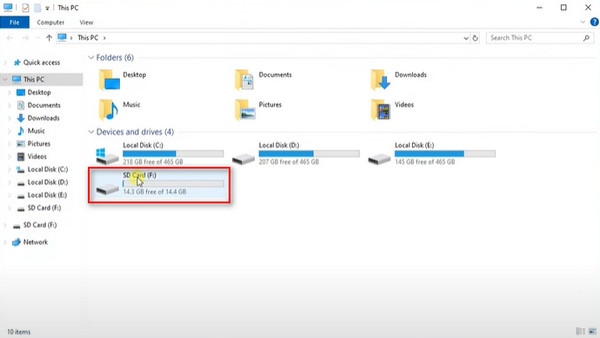
Passo 4. SD Card cartella contiene tutti i dati sul tuo telefono distrutto. Puoi copiarli e incollarli su altri dispositivi.
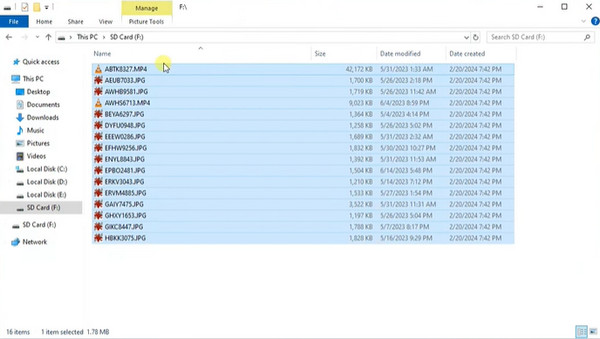
Conclusione
Bene, ora non hai più bisogno di guardarti intorno per come recuperare i dati da un telefono rotto. I metodi sopra descritti coprono quasi tutte le situazioni che potresti incontrare; scegli semplicemente tra questi la prossima volta che ciò accade. Ovviamente, Apeaksoft Android Data Recovery è ancora la scelta migliore per i principianti. Se pensi che funzioni bene, non dimenticare di condividerlo con le persone intorno a te che ne hanno bisogno!
Articoli Correlati
Hai mai cercato un modo per sbloccare il tuo iPhone con lo schermo rotto? Questo post condivide 4 modi semplici ma efficaci per raggiungerlo!
Quando elimini per errore o perdi i tuoi file sul tuo iPhone, puoi controllare le 5 soluzioni gratuite di recupero dati per iPhone.
iPhone è rotto/morto/bloccato e i dati sono persi? Segui questa guida in 3 modi per recuperare messaggi di testo, immagini, contatti, ecc. Dall'iPhone con schermo rotto ora.
Come puoi recuperare le note cancellate sul tuo iPhone quando le elimini definitivamente per errore? Controlla 5 modi per recuperare le note su iPhone.

